Τα γραφήματα στο Excel | Infographics γραφήματος Creative People (Παράδειγμα)
Τα γραφήματα του Excel
Το Infographics in excel είναι ο τρόπος εμφάνισης των πληροφοριών ή της συνοπτικής αναφοράς μέσω ελκυστικών διαγραμμάτων, γραφημάτων και εικόνων. Με άλλα λόγια, τα γραφήματα είναι η τέχνη της οπτικοποίησης των δεδομένων χρησιμοποιώντας εξωτερικά στοιχεία ή εικόνες. Διαφέρουν από τους πίνακες εργαλείων και απαιτούν το αρχιτεκτονικό μυαλό να δημιουργήσει τα δικά σας γραφήματα στο Excel.
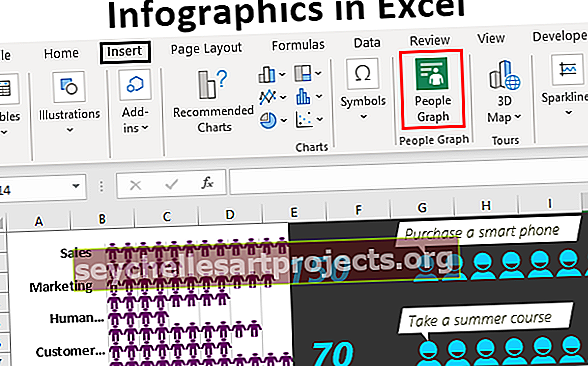
Πώς να δημιουργήσετε το γράφημα People Graph στο Excel;
Τώρα θα δούμε μερικά από τα παραδείγματα δημιουργίας γραφημάτων στο Excel.
Μπορείτε να κατεβάσετε αυτό το Πρότυπο Infographics Excel εδώ - Πρότυπο Infographics ExcelΤο People Graph είναι η νέα πρόσθετη δυνατότητα που διατίθεται από τις εκδόσεις του Excel 2013 και μετά. Αυτό είναι ένα γράφημα διαθέσιμο με εκδόσεις Excel 2013 και μετά στην καρτέλα INSERT .

Για παράδειγμα, παρακάτω είναι το τμήμα εργατικού δυναμικού ενός οργανισμού και για αυτά τα δεδομένα, θα σας δείξουμε πώς να δημιουργήσετε ανθρώπους γράφημα γραφήματα στο excel.

Βήμα 1 - Αντιγράψτε τα παραπάνω δεδομένα για να υπερέχετε του φύλλου εργασίας, επιλέξτε τα δεδομένα για να μεταβείτε στην καρτέλα INSERT και κάντε κλικ στο "People Graph".

Βήμα 2 - Πρώτον, θα δείξει σχετικά με τους αριθμούς αυτής της συγκεκριμένης εφαρμογής.

Βήμα 3 - Κάντε κλικ στο εικονίδιο " Δεδομένα " στην κορυφή.

Βήμα 4 - Επιλέξτε "Επιλογή δεδομένων"

Βήμα 5 - Τώρα θα δείξει δείγμα προεπισκόπησης δεδομένων, αλλά στο κάτω μέρος, δείχνει πόσες σειρές και στήλες έχουν επιλεγεί. Τώρα κάντε κλικ στο "Δημιουργία" για να αποκτήσετε το πρώτο σας γράφημα ατόμων.

Παίρνουμε το ακόλουθο γράφημα ατόμων.

Δεν εμφανίζονται όλα τα τμήματα εδώ, πρέπει να επεκτείνουμε το γράφημα για να δούμε όλα τα δεδομένα του τμήματος.
Από τα δεδομένα, η καρτέλα αλλάζει τον τίτλο του γραφήματος.

Κάντε κλικ στις επιλογές " Ρυθμίσεις " για να μορφοποιήσετε το γράφημα.

Σε αυτό το "Ρυθμίσεις" έχουμε τρεις επιλογές, δηλαδή " Τύπος ", " θέμα " και " Σχήμα ".

Από τον τύπο, μπορούμε να επιλέξουμε ένα γράφημα διαφορετικού είδους ατόμων.

Στην ενότητα "Θέμα" μπορούμε να αλλάξουμε το έγχρωμο φόντο του γραφήματος.

Στην ενότητα "Σχήμα" μπορούμε να αλλάξουμε εικονίδια του γραφήματος.

Πώς να χρησιμοποιήσετε τις εξωτερικές εικόνες για να δημιουργήσετε τα γραφήματα;
Έχουμε δει ανθρώπους να γράφουν γραφήματα στο Excel, μπορούμε να δημιουργήσουμε γραφήματα χρησιμοποιώντας εξωτερικές εικόνες επίσης. Για τα ίδια δεδομένα, θα χρησιμοποιήσουμε μια ανθρώπινη εικόνα από το εξωτερικό excel.
Έχω κατεβάσει την παρακάτω ανθρώπινη εικόνα από το Διαδίκτυο στο φύλλο εργασίας excel.

Αρχικά, εισαγάγετε ένα γράφημα ράβδων στο excel για τα δεδομένα.

Τώρα έχουμε ένα γράφημα σαν αυτό.

Αυτό που πρέπει να κάνετε είναι να αντιγράψετε την ανθρώπινη εικόνα >>> επιλέξτε τη γραμμή και να την επικολλήσετε.

Πρέπει να μορφοποιήσουμε το γράφημα για να το κάνουμε πιο όμορφο. Επιλέξτε τη γραμμή και πατήστε Ctrl + 1 για να ανοίξετε την καρτέλα μορφοποίησης στη δεξιά πλευρά.

Κάντε το "Gap Width" ως 0%.

Τώρα πηγαίνετε στο "Fill" και κάντε κλικ στο "Fill". Κάντε το fill ως "Picture or Texture Fill" και ελέγξτε την επιλογή "Stack and Scale Width".

Τώρα το γράφημα μας μοιάζει με αυτό.

Τώρα ας υποθέσουμε ότι έχουμε διαχωρισμό των υπαλλήλων «Άνδρας» και «Γυναίκα».

Στο γράφημα infographic, πρέπει να δείξουμε ανθρώπινες και ανδρικές εικόνες. Έχω κατεβάσει εικόνες ανδρών και γυναικών από το Διαδίκτυο.

Επιλέξτε τα δεδομένα και εισαγάγετε το γράφημα "Stacked Bar".

Τώρα έχουμε ένα γράφημα σαν αυτό.

Αντιγράψτε την εικόνα "Male" και επικολλήστε την σε μια πορτοκαλί γραμμή.

Αντιγράψτε την εικόνα "Γυναίκα" και επικολλήστε την σε μια κίτρινη γραμμή.

Επιλέξτε τη γραμμή αρσενικών και μορφοποιήστε τη σειρά δεδομένων όπως κάναμε στο προηγούμενο παράδειγμα. Κάντε το ίδιο και για το γράφημα "Θηλυκό" και έχουμε τώρα ξεχωριστό διαχωρισμό των "Αρσενικών" και "Θηλυκών".

Κάνουμε ένα ακόμη πράγμα για να δείξουμε στους άνδρες και τις γυναίκες υπαλλήλους διαφορετικά. Τακτοποιήστε τα δεδομένα με τον παρακάτω τρόπο.

Έχω μετατρέψει τους αριθμούς ανδρών υπαλλήλων σε, τώρα μπορούμε να δούμε άνδρες υπαλλήλους προς τα αριστερά και γυναίκες εργαζόμενους προς τα δεξιά.

Παράδειγμα # 3
Τώρα θα δημιουργήσουμε ένα ακόμη γράφημα προτού καταλήξουμε σε αυτό το άρθρο. Κοιτάξτε τα παρακάτω στοιχεία των αριθμών μισθών ανά τμήμα.

Για αυτά τα δεδομένα, θα δημιουργήσουμε το παρακάτω γράφημα γραφήματος.

Επιλέξτε τα δεδομένα και εισαγάγετε το γράφημα γραμμών στο excel.

Τώρα έχουμε ένα γράφημα σαν αυτό.

Αλλάξτε το χρώμα γραμμής και τα χρώματα γραμματοσειράς.

Αντιγράψτε το παρακάτω οπτικό από το Διαδίκτυο για να υπερέχετε.

Επιλέξτε τον δείκτη γραμμής τώρα.

Αφού επιλέξετε τους δείκτες για να επικολλήσετε την αντιγραμμένη εικόνα.

Τώρα μπορείτε να προσθέσετε επιπλέον στοιχεία στο γράφημα σύμφωνα με την απαίτηση.










